
книги / Создание интегрированных систем управления. Работы по проектированию, конфигурированию и наладке
.pdf
Рис. 2.14. Директория запуска Setup
Рис. 2.15. Выбор языка
41

Рис. 2.16. Окно Setup
Рис. 2.17. Окно Setup
42
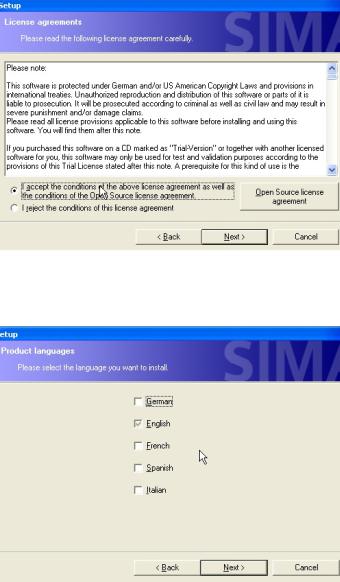
Рис. 2.18. Окно лицензионного соглашения
В следующем окне (рис. 2.19) осуществляется выбор языка.
Рис. 2.19. Выбор языка
43
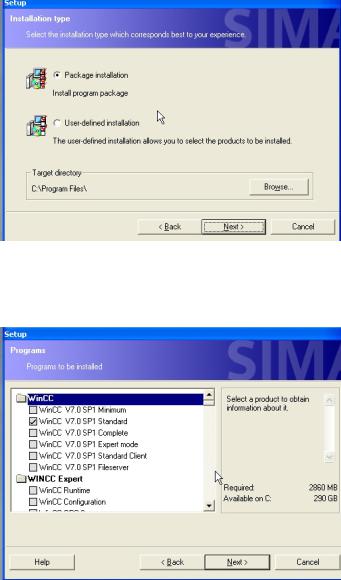
В следующем окне (рис. 2.20) можно выбрать тип и директорию установки.
Рис. 2.20. Выбор типа установки
В следующем окне (рис. 2.21) осуществляется выбор приложений для установки.
Рис. 2.21. Выбор установки WinCC
44

Для правильной работы WinCC должен быть установлен компонент Windows «Очереди сообщений». Если данный компонент не установлен, то его можно установить при помощи приложения «Установка и удаление программ» (меню «Пуск» → «Мой компьютер» → «Установкаиудалениепрограмм» →«УстановкакомпонентовWindows).
Рис. 2.22. Лицензионный файл
Рис. 2.23. Объем приложений
45
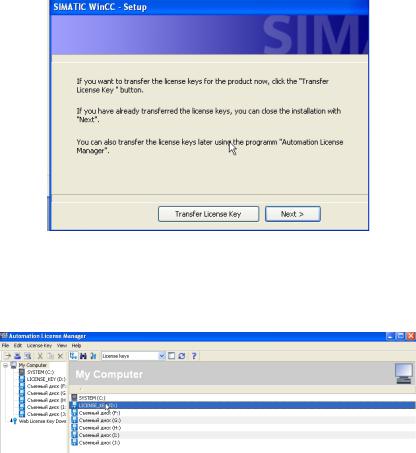
Вследующих окнах (рис. 2.22 и 2.23) будут отображены соответственно файл лицензионного соглашения и окно, отображающее объем устанавливаемых приложений.
Вследующем окне будет предложена возможность активации лицензионных ключей (рис. 2.24). Для их активации необходимо нажать «Transfer License Key». При этом к USB-порту компьютера (станции оператора) должна быть подсоединена физическая USBкарта с лицензионными ключами (идет в комплекте с программным продуктом).
Рис. 2.24. Активация лицензионных ключей
В появившемся менеджере ключей (рис. 2.25) необходимо выбрать USB-карту с лицензионными ключами и перенести их на жесткий диск компьютера(станцииоператора), какправило, диск«С».
Рис. 2.25. Менеджер ключей
46
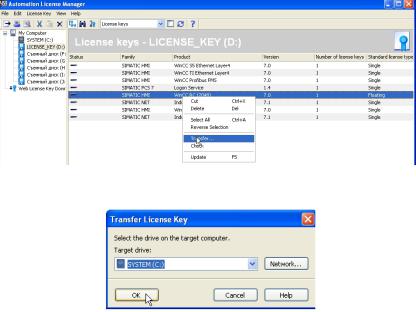
Рис. 2.26. Контекстное меню
Рис. 2.27. Выбор диска перемещения ключа
Для этого необходимо либо просто «перетащить» необходимый ключ на диск «С», либо проделать операции, показанные на рис. 2.26 и 2.27.
2.2.Формирование уровня Plant Infjrmation System
2.2.1.Установка Plant Infjrmation System
2.2.1.1. Системные требования
Ниже приведены требования к компьютерам для установки на них PI-сервера. Для PI-интерфейса, устанавливаемого на SCADAсистемы, достаточно требований, удовлетворяющих системным требованиям компьютеров-станций SCADA-систем.
Ниже приводится перечень минимальных системных требований, необходимых для PI System, работающей под Windows NT, предполагая, что нет никаких других приложений, использующих ресурсы системы:
47
1.Минимум 64 Мб системной памяти плюс 7 Кбайт оперативной памяти для каждой точки.
2.Файл подкачки (swop), по крайней мере, 128 МБ физической памяти плюс 7 Кбайт для каждой точки (в зависимости от того, что больше).
3.Не менее 128 Мб свободного дискового пространства на разделах NTFS для установки базовой системы и базы данных, плюс 32 МБ свободного дискового пространства на системном разделе.
|
Таблица 2 . 3 |
Требования к операционной системе |
|
|
|
Platform |
Operating System |
Intel Pentium |
Microsoft Windows NT 4.0 |
DEC Alpha |
Microsoft Windows NT 4.0 |
Hewlett-Packard 9000 700 and 800 series |
HP-UX version 10.10 or 10.20 |
Sun Sparc |
Solaris 2.5 or later |
Compaq/Digital Alpha |
Digital UNIX 3.2 or later |
IBM RS/6000 |
AIX 4.2 or later |
Motorola Power PC |
AIX 4.2 or later |
2.2.1.2. Настройка сети
Успешная работа PI-архива данных зависит от надлежащей конфигурации сети. TCP/IP должен быть установлен и настроен перед установкой PI даже на автономных хостах.
Стандартная установка использует поиск имени хоста для доступа клиентов на регистрацию и проверку. Это важно для повышения производительности и безопасности для настройки стабильного и правильного файла имени хоста, DNS или других услуг.
2.2.1.3. Настройка времени
Для точного хранения и извлечения данных на PI компьютер PI-сервер должн иметь правильные настройки:
1)время,
2)часовой пояс,
3)летнее время (DST).
В любом случае везде должны быть установлены правильное местное время, часовой пояс и режим летнего времени.
48
ВNT-системах времени и даты должны быть установлены
спомощью апплета панели управления «Дата и время». Программа установки при установке на новой системе будет запускать этот апплет для пользователей, чтобы проверить настройки системы.
2.2.1.4. Требования к дисковому пространству
Во время установки и обновления с компакт-диска некоторые файлы копируются в системную временную директорию (около 8 Мб). Остальные файлы будут скопированы с компакт-диска с их целевого расположения. При установке или обновлении с самораспаковывающегося архива исходные файлы копируются в пользовательские места (около 20 МБ для Intel NT и 36 МБ для Alpha NT), а затем запускается мастер установки по аналогии с установочного компакт-диска, копируя несколько файлов в системную временную директорию. Извлеченные файлы и файлы во временном каталоге, возможно, необходимо будет удалить вручную после завершения установки или обновления.
Для PI System файлов, установленных в системе, потребуется около 16 Мбайт дискового пространства для Intel NT и 24 Мб дискового пространства для Alpha NT.
Кроме того, есть поддержка символов для отладки, которые требуют дополнительных 36 Мб дискового пространства для Intel NT или 48 Мб дискового пространства для Alpha NT. Если сервер находится в крайне ограниченном пространстве диска или если идет загрузка программного обеспечения, то можно опустить поддержкой символов. Однако в случае падения системы отсутствие поддержки символами будет препятствовать восстановлению.
Общий объем, необходимый для файлов данных и таблиц, является одинаковым для всех платформ. Основная часть диска, используемая PI System, находится в архивах. Эти архивы могут охватывать несколько гигабайт дискового пространства в зависимости от количества проработанных лет.
2.2.1.5. Размер архива
По умолчанию создаются три архива. Установочный скрипт запрашивает размер архива (в Мб) и расположение архива. Все три
49

архива создаются того же размера и в той же директории (путь). Дополнительные архивы могут быть созданы после установки с помощью утилиты «piarcreate» или в некоторых случаях «piartool». После создания этих архивных файлов не изменяют размер. (Обратите внимание, что существует также особый вид архива, называемый динамический архив, который может увеличиваться, но это особый случай).
Хотя PI System позволяет помещать максимальное количество точек в архивной записи, в отношении 256 точек на 1 МБ (1024 архивов записей), то рекомендуется выделить столько места, сколько возможно, не превышая пределы вашего физического и резервного копирования информации.
2.2.2. Установка РI-интерфейса
Для установки PI-интерфейса на станцию, с которой необходимо передавать данные в PI-сервер, необходимо запустить приложение pisdk.ехе (рис. 2.28). После запуска pisdk.ехе появится соответствующее окно, в котором необходимо нажать «Ок» для открытия распаковщика WinZip файла-установщика pisdk.
Рис. 2.28. Список установочных файлов
В появившемся окне необходимо выбрать директорию для распаковки файла-установщика и нажать клавишу «Unzip». Ход распаковки файла-установщика отражается в окне, представленном на рис. 2.29.
50
